Cum să utilizați OnePlus Switch pentru a transfera aplicații și setări
Ce să știi
- OnePlus a schimbat numele aplicației din OnePlus Switch în Clone Phone în iunie 2021.
- Aplicația trebuie instalată pe ambele telefoane pentru a transfera date.
- Descărcați Clone Phone și urmați instrucțiunile de pe ecran pentru a începe transferul de date.
Acest articol explică cum să utilizați aplicația OnePlus Switch pentru a transfera date de pe un dispozitiv OnePlus vechi pe unul mai nou.
Cum să utilizați OnePlus Switch pentru a transfera fișiere pe un alt smartphone
Indiferent dacă doriți să vă transferați aplicațiile și datele pe un nou OnePlus sau pe un alt dispozitiv Android, aplicația OnePlus Clone Phone poate automatiza întregul proces cu doar câteva atingeri ale ecranului. Următorii pași vă vor duce prin întregul proces.
Nu-ți face griji, nu vezi lucruri. OnePlus a redenumit aplicația de la Switch la Clone Phone.
-
Descărcați Clone Phone pe Google Play.
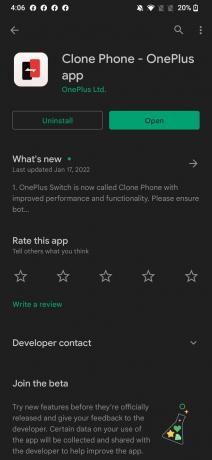
-
Deschideți Clone Phone pe ambele dispozitive. Alege Telefon nou opțiunea de pe dispozitivul care va primi date. Selectați Telefon vechi pe dispozitivul care va trimite date.
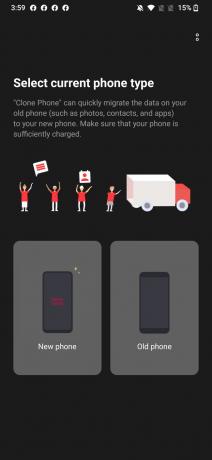
-
După selectare Telefon nou, va trebui să alegeți din ce tip de telefon vor fi exportate datele. Odată selectat, va fi generat un cod QR pe care telefonul tău vechi trebuie să-l scaneze pentru a începe transferul de date. Dacă codul QR nu funcționează, aplicația poate crea un hotspot de internet pentru a facilita transferul.
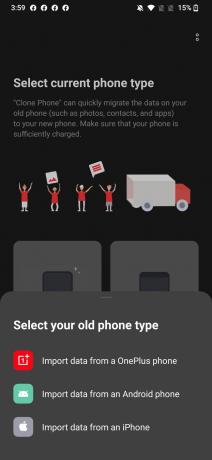
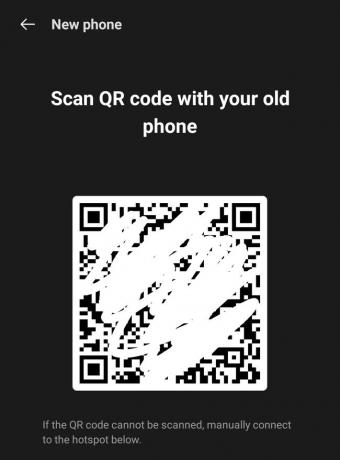
-
Pe Telefon vechi, va trebui să scanați codul QR de pe ecranul noului telefon sau să vă conectați la hotspot-ul generat.
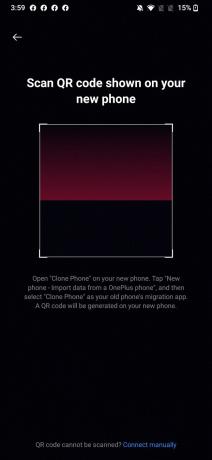
După ce ambele telefoane sunt conectate, selectați aplicațiile și datele pe care doriți să le transferați și atingeți Începeți comutarea pentru a începe transferul.
OnePlus Switch transferă Whatsapp?
Dacă este utilizat corect, OnePlus Switch/Clone Phone va transfera clientul Whatsapp însuși fără nicio problemă. Dacă asta este tot ce aveai nevoie de program, atunci ești deja setat. Dacă doriți să transferați toate mesajele în plus față de aplicație, atunci ar trebui să utilizați sistemul manual de rezervă încorporat al Whatsapp înainte de a trece la noul telefon. Aplicația Whatsapp are capacitatea de a face copii de rezervă ale mesajelor dvs. prin Google Drive, așa că asigurați-vă că faceți acest lucru înainte de a reseta vechiul dispozitiv și de a trece pe cel nou.
Pot telefoanele OnePlus să folosească Smart Switch?
OnePlus nu este singurul producător de dispozitive mobile cu propria soluție internă de transfer de date. Smart Switch de la Samsung este o soluție populară atunci când schimbați la și de la linia lor de dispozitive. Deși OnePlus Switch/Clone Phone nu interacționează direct cu Smart Switch, cel din urmă program poate fi folosit în locul soluției OnePlus.
Este OnePlus Switch sigur?
Protejarea datelor este o idee importantă de luat în considerare atunci când schimbați telefoanele. Ca aplicație localizată, aplicația OnePlus Switch conectează telefonul vechi direct la noul telefon fără a fi nevoie conectați-vă la serverele unei terțe părți, astfel încât orice date transferate să fie protejate de privirile indiscrete în timp ce sunt transferate. Odată finalizat, este o practică bună să ștergeți complet telefonul vechi de orice date sensibile înainte de a le abandona pentru noul dispozitiv.
